让win10实现一键还原的方法 win10一键还原教程
更新时间:2024-02-18 11:58:23作者:xiaoliu
在日常使用电脑的过程中,我们时常会遇到一些问题导致系统崩溃或出现异常情况,这时候我们就需要通过恢复系统的方式来解决这些问题。而在Win10系统中,通过一键还原的方法可以快速而方便地恢复系统到最初状态,让电脑重现焕然一新的状态。接下来我们就来看看如何在Win10系统中进行一键还原的操作步骤。
具体方法如下:
1、首先在win10系统中找到左下角的“开始”,红色箭头所示的“设置”,点击进入设置界面,右下角也可以进入。
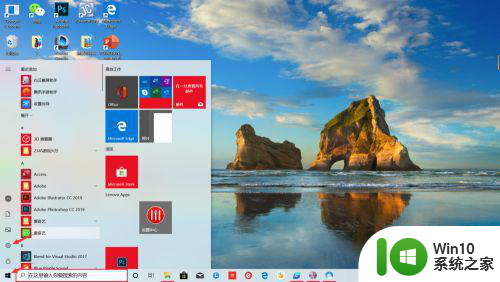
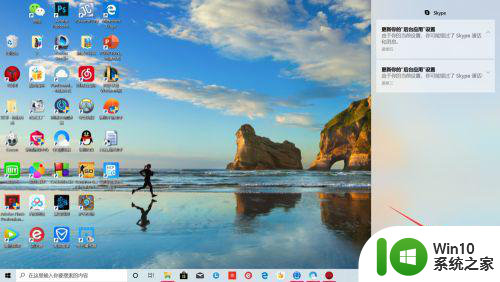
2、在“Windows设置”中找到最下方的“更新和安全”,windows更新,恢复,备份界面。
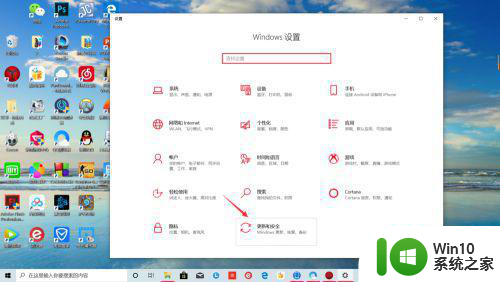
3、在这个界面找到“恢复——重置此电脑”,在重置时可以选择保留或删除个人文件,然后重新安装Windows。
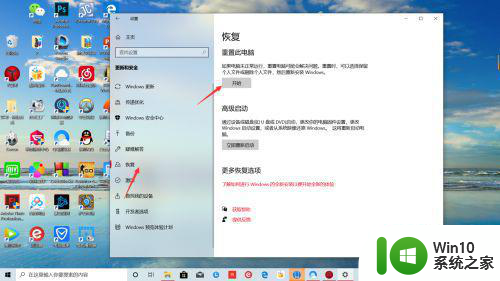
4、还有一种方法是在电脑关机状态下,按下开机键,出现微软徽标界面时,长按电源键强制关机,重复此步骤三次,电脑进入自动修复界面,等待自动修复完成,在弹出的界面中点击“重置此电脑”即可,点击“重置”按钮,电脑会自动重启并重置此电脑。
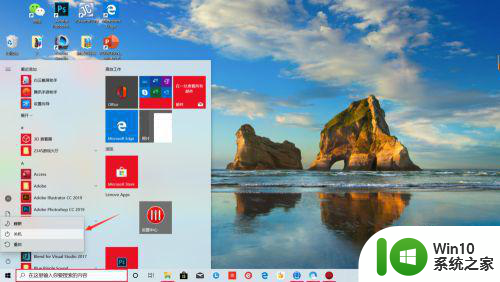
以上就是关于让win10实现一键还原的方法的全部内容,有出现相同情况的用户就可以按照小编的方法了来解决了。
让win10实现一键还原的方法 win10一键还原教程相关教程
- win10一键备份还原系统步骤 win10一键备份还原系统教程
- win10系统一键还原设置方法 win10系统怎么一键还原系统
- win10安全模式下怎么还原 win10安全模式下一键还原教程
- win10一键还原在哪里 win10怎么一键还原
- win10怎么一键还原系统还原 win10系统还原备份怎么操作
- 教你使用win10一键还原功能 win10自带一键还原功能使用步骤详解
- win10系统崩溃了还原一键还原的步骤 电脑win10系统崩溃了如何一键恢复
- win10飞行堡垒怎么一键还原系统 飞行堡垒win10一键还原的步骤是什么
- 分享让win10实现一键互联网共享 win10无线网络共享教程
- 联想拯救者win10一键恢复方法 如何使用联想拯救者win10一键还原孔
- win10回到上一个系统还原点的方法 win10怎么回到上一个还原点
- win10电脑怎么设置一键还原系统 如何在Windows 10电脑上设置系统还原功能
- win10玩只狼:影逝二度游戏卡顿什么原因 win10玩只狼:影逝二度游戏卡顿的处理方法 win10只狼影逝二度游戏卡顿解决方法
- 《极品飞车13:变速》win10无法启动解决方法 极品飞车13变速win10闪退解决方法
- win10桌面图标设置没有权限访问如何处理 Win10桌面图标权限访问被拒绝怎么办
- win10打不开应用商店一直转圈修复方法 win10应用商店打不开怎么办
win10系统教程推荐
- 1 win10桌面图标设置没有权限访问如何处理 Win10桌面图标权限访问被拒绝怎么办
- 2 win10关闭个人信息收集的最佳方法 如何在win10中关闭个人信息收集
- 3 英雄联盟win10无法初始化图像设备怎么办 英雄联盟win10启动黑屏怎么解决
- 4 win10需要来自system权限才能删除解决方法 Win10删除文件需要管理员权限解决方法
- 5 win10电脑查看激活密码的快捷方法 win10电脑激活密码查看方法
- 6 win10平板模式怎么切换电脑模式快捷键 win10平板模式如何切换至电脑模式
- 7 win10 usb无法识别鼠标无法操作如何修复 Win10 USB接口无法识别鼠标怎么办
- 8 笔记本电脑win10更新后开机黑屏很久才有画面如何修复 win10更新后笔记本电脑开机黑屏怎么办
- 9 电脑w10设备管理器里没有蓝牙怎么办 电脑w10蓝牙设备管理器找不到
- 10 win10系统此电脑中的文件夹怎么删除 win10系统如何删除文件夹
win10系统推荐
- 1 电脑公司ghost win10 64位安全免激活版v2023.04
- 2 系统之家ghost win10 32位经典装机版下载v2023.04
- 3 宏碁笔记本ghost win10 64位官方免激活版v2023.04
- 4 雨林木风ghost win10 64位镜像快速版v2023.04
- 5 深度技术ghost win10 64位旗舰免激活版v2023.03
- 6 系统之家ghost win10 64位稳定正式版v2023.03
- 7 深度技术ghost win10 64位专业破解版v2023.03
- 8 电脑公司win10官方免激活版64位v2023.03
- 9 电脑公司ghost win10 64位正式优化版v2023.03
- 10 华硕笔记本ghost win10 32位家庭版正版v2023.03